Unity 3D 的 Hierarchy 视图包含了每一个当前场景的所有游戏对象( GameObject ),如下图所示。

其中一些是资源文件的实例,如 3D 模型和其他预制物体( Prefab )的实例,可以在 Hierarchy 视图中选择对象或者生成对象。
视图布局
在 Unity 3D 的 Hierarchy 视图中,对象以字母顺序排列。出于这一特点,在游戏制作过程中要养成良好的命名习惯。
在 Hierarchy 视图中,游戏开发者可以通过对游戏对象建立父子级的方式对大量对象的移动和编辑进行更加精确、方便的操作。
操作介绍
- 在 Hierarchy 视图中,单击
Create按钮,可开启与 GameObject 菜单下相同的命令功能选项。

- 在 Hierarchy 视图中,单击右侧的倒三角可以保存场景或加载场景。
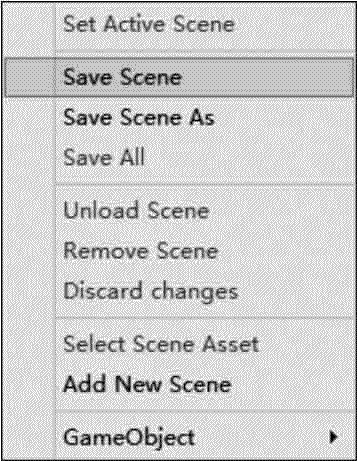
- 在 Hierarchy 视图中,为游戏开发者快速查找当前场景中的某个对象提供了搜索区域。

Unity 3D Project 视图
Unity 3D 的 Project 视图显示资源目录下所有可用的资源列表,相当于一个资源仓库,用户可以使用它来访问和管理项目资源。
每个 Unity 3D 的项目包含一个资源文件夹,其内容将呈现在 Project 视图中,如下图所示。这里存放着游戏的所有资源,例如场景、脚本、三维模型、纹理、音频文件和预制组件。
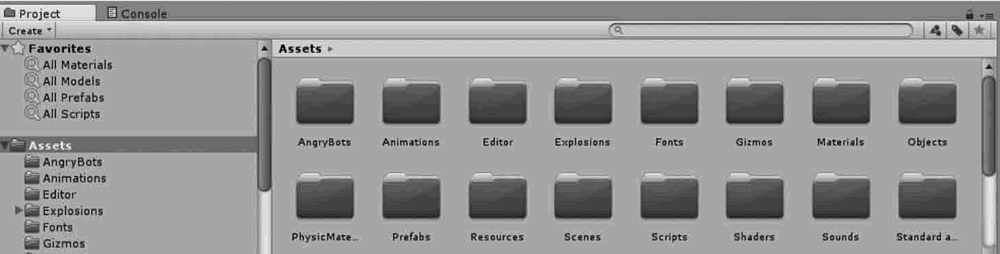
如果在 Project 视图里单击某个资源,可以在资源管理器中找到其对应的文件本身。
视图布局
Project 视图左侧显示当前文件夹的层次结构,当选中一个文件夹时,它所包含的内容就会显示在右侧。显示出来的资源附带类型图标供游戏开发者进行判断。
可以使用视图底部的滑块调节图标的显示尺寸,当滑块移动到最左边时,资源就会以层次列的形式显示出来。当进行搜索时,滑块左边的空间就会显示资源的完整路径。
操作介绍
- 在 Project 视图中,顶部有一个浏览器工具条。左边是
Create菜单,该菜单具有与Assets菜单下Create命令相同的功能。

游戏开发者可以通过 Create 菜单创建脚本、阴影、材质、动画、UI等资源。
- 在 Project 视图中,也提供了快速查找资源文件的搜索区域。

- 第一个按钮允许通过使用菜单进一步过滤资源。
- 第二个按钮会根据资源的 “标签” 过滤资源。
- 在 Project 视图中,左侧顶部是一个名为
Favorites的收藏面板,在此处可以保存使用频率较高的资源,方便游戏开发者访问这些资源。
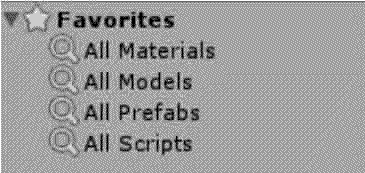
可以将资源从项目文件夹中拖动到此处,也可以将搜索结果保存到此处。
- 在 Project 视图中,右侧顶部是选择项轨迹条,它显示了在 Project 视图中当前选中的文件夹的具体路径。























 2923
2923











 被折叠的 条评论
为什么被折叠?
被折叠的 条评论
为什么被折叠?








